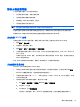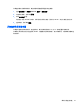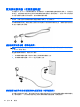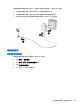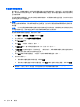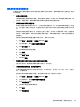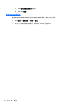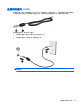Notebook computer user guide-Windows XP
Table Of Contents
- 功能
- 联网
- 指点设备和键盘
- 使用指点设备
- 使用键盘
- 使用热键
- 显示系统信息
- 打开“帮助和支持”
- 降低屏幕亮度
- 提高屏幕亮度
- 切换屏幕图像
- 启动待机模式 (fn+f5)
- 启动 QuickLock (fn+f6)(仅限某些机型)
- 启动 Web 浏览器 (fn+f7)(仅限某些机型)
- 启动打印机 (fn+f8)(仅限某些机型)
- 启用扬声器静音 (fn+f7)(仅限某些机型)
- 降低扬声器音量 (fn+f8)(仅限某些机型)
- 增大扬声器音量 (fn+f9)(仅限某些机型)
- 播放音频 CD 或 DVD 中的上一个曲目或章节 (fn+f10)(仅限某些机型)
- 播放、暂停或恢复播放音频 CD 或 DVD (fn+f11)(仅限某些机型)
- 播放音频 CD 或 DVD 中的下一个曲目或章节 (fn+f12)(仅限某些机型)
- 使用热键
- 使用嵌入式数字小键盘
- 使用可选的外接数字小键盘
- 多媒体
- 电源管理
- 驱动器
- 外接设备
- 外接介质卡
- 内存模块
- 安全保护
- 软件更新
- 备份和恢复
- 计算机设置实用程序
- 多重引导
- 管理和打印
- 清洁指南
- 索引

解决无线连接问题
产生无线连接问题的一些可能的原因包括:
●
未正确安装无线设备,或者已将其禁用。
●
无线设备或路由器硬件出现故障。
●
网络配置(SSID 或安全设置)已更改。
●
无线设备受到其它设备的干扰。
注: 仅某些机型包含无线网络设备。如果笔记本计算机原包装侧面的功能列表中未列出无线网络设
备,可通过购买无线网络设备在笔记本计算机中添加无线网络功能。
在尝试使用可能的解决方案来解决网络连接问题之前,请确保为所有无线设备安装了设备驱动程序。
根据本章中以下步骤可以诊断和修复未能连接到要使用的网络的笔记本计算机。
无法创建 WLAN 连接
如果在连接到 WLAN 时遇到问题,请确认在笔记本计算机上正确安装了集成 WLAN 设备:
1. 选择开始 > 我的电脑。
2. 右键单击“我的电脑”窗口。
3. 选择属性 > 硬件 > 设备管理器 > 网络适配器。
4. 从网络适配器列表中找出 WLAN 设备。WLAN 设备的列表包括
无线
、
无线
LAN、WLAN 或
802.11 术语。
如果未列出任何 WLAN 设备,则说明笔记本计算机没有集成 WLAN 设备,或者未正确安装
WLAN 设备驱动程序。
有关 WLAN 故障排除的详细信息,请参阅“帮助和支持”中提供的网站链接。
无法连接到首选网络
Windows 可以自动修复损坏的 WLAN 连接:
●
如果在任务栏最右侧的通知区域中有网络状态图标,请右键单击该图标,然后从菜单中单击修复。
Windows 将重置网络设备,并尝试重新连接首选网络之一。
●
如果在网络状态图标上有一个“x”,则表示已安装一个或多个 WLAN 或 LAN 驱动程序,但笔
记本计算机未连接。
●
如果通知区域中没有网络状态图标,请执行以下步骤:
1. 单击开始 > 控制面板 > 网络和 Internet 连接 > 网络连接。
2. 单击其中一个连接。
3. 在左窗格中,单击修复此连接。
将会显示“网络连接”窗口,Windows 会重置网络设备,并尝试重新连接首选网络之一。
解决无线连接问题
19